|
まずリンクになっている『ダウンロード』をクリックすると
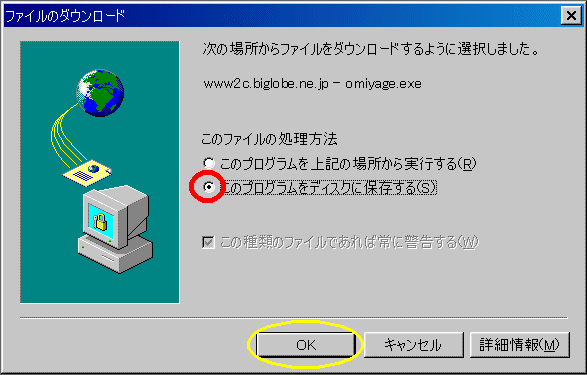
上の画面が表示されますので、『このプログラムをディスクに保存する』を選択し、 OKを押す。
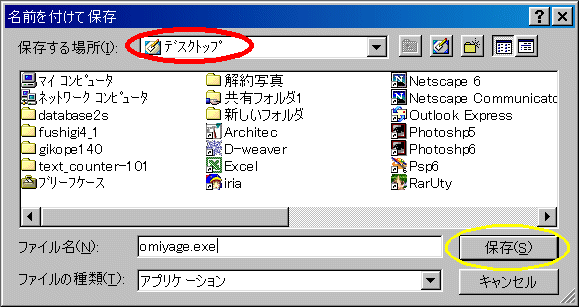
するとこの画面が表示されます。保存する場所は予め決めてなければ、デスクトップなど にしておいて下さい。そして保存を押すとダウンロードが始まります。
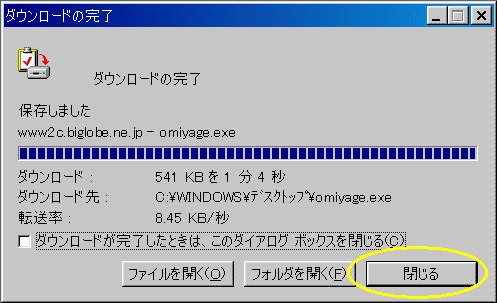
上のようにダウンロードが完了したら(インターネットの接続環境により所要時間 はまちまちです。 ) 、『閉じる』を押します。
これでデスクトップにファイルが表示されてるはずなので早速見てみましょう。 おっと、お金がもったいないので、ダウンロードが済んだらダイアルアップは切っておきましょう。
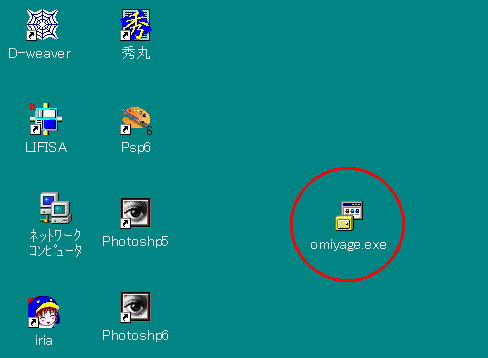
さて、ディスクトップを見ると『omiyage.exe』なるファイルが出てきました。これは圧縮
ファイル(書庫とかアーカイブと呼ばれる。) で自己解凍タイプ(専用の解凍ツールが
いらない。)のためそのままダブルクリックするだけで解凍できます。
ちなみにここで言う『解凍』とは、冷凍食品をチンするアレではありませんよ。圧縮ファイルを本来のファイルに戻すことです。(こんな表現でいいのかな?)
蛇足になりますが、怪しいサイトなどからこのような自己解凍ファイルをダウンロードした場合は気をつけて下さい。ダブルクリックすると解凍と同時にファイルが実行されて、ウィルス感染や不具合を生じる場合があります。
さてさて、それではomiyage.exeをダブルクリックしてみましょう。
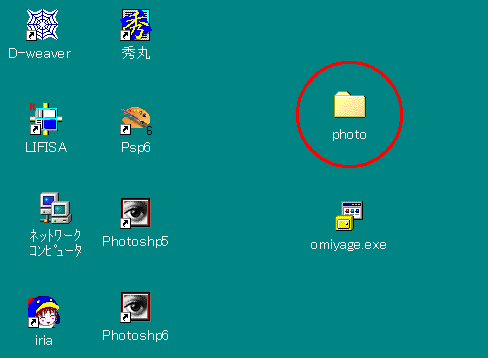
こんどはphotoというフォルダが出現したはずです。このなかに画像ファイル(jpg)が入ってますので、適当なアプリもしくはブラウザーで見て下さい。
注1 omiyage.exeを削除しようとすると確認の表示が出ますが、気にしないで削除しちゃって下さい。
注2 パソコンの設定で拡張子(exeなど)が表示されないことがあります。
|